Download và cài đặt phần mềm iVMS-4200 Lite cho máy tính
- Người viết: Admin
- | Download Phần Mềm
Phần mềm iVMS 4200 Client là phiên bản bản đầy đủ, với tính năng fell của iVMS 4200 thì bạn có thể xem camera Hikvision trên máy tính. Với trọn bộ các tính năng được phân chia thành các vùng cho dễ quản lý và sử dụng như ứng dụng video, ứng dụng chung và điều khiển truy cập
Các chức năng của iVMS 4200 là gì?
- Hỗ trợ xem trực tiếp và phát lại video trên thiết bị Hikvision (bao gồm camera và đầu ghi hình,…)
- Hỗ trợ truy xuất dữ liệu: truy xuất thông tin về cơ thể người, khôi phục khuôn mặt, phân tích hành vi, tìm kiếm mũ bảo hộ, truy xuất thông tin về phương tiện, tìm kiếm tần suất của người (thường xuyên và hiếm khi xuất hiện), thu hồi bảng đồng hồ AI, nhận diện khuôn mặt khi vào....
- Hỗ trợ báo cáo bao gồm: đếm số người, bản đồ nhiệt, phân tích tương giao, quản lý hàng (đếm người theo khu vực và báo cáo thời gian chờ), số người theo thời gian thực, nhiệt độ bề mặt da, bản đồ nhiệt trên ivms 4200 pc
- Tính năng người: Tổ chức mới, hiển thị những người trong tổ chức phụ
- Tính năng điều khiển truy cập: Mẫu (ngày nghỉ lễ), ủy quyền (nhóm truy cập, tìm kiếm), cấu hình liên kết, chức năng nâng cao, hệ thống liên lạc nội bộ bằng video.
- Hỗ trợ giám sát trạng thái như: Mở cửa, đóng cửa, vẫn được đóng, vẫn mở, bật nhắc nhở không đeo khẩu trang,…
- Hỗ trợ quản lý chấm công: Quy định chung, phân tích chấm công, cài đặt làm thêm, thời gian biểu, quản lý đặt lịch thay đổi, cài đặt ca làm việc,quản lý chuyên cần,
- Tính năng trung tâm sự kiện: Sự kiện thời gian thực và tìm kiếm sự kiện
- E-map: cung cấptính năng gán bản đồ vào ứng dụng iVMS 4200 trên máy tính
- Trung tâm điều khiển an ninh: còi báo động, hệ thống và Rơ-le,
- Cấu trúc liên kết: ivms 4200 client còn có thể hiển thị đường dẫn kết nối, làm tươi, ngoại tuyến, Xuất, không dây, cáp mạng, cáp quang, mượt mà, bận,…
Cách phần mềm iVMS 4200 cho máy tính
Hướng dẫn cài Hikvision iVMS 4200 Lite
Top10phanmem.com hướng dẫn bạn cách cài đặt phần mềm xem camera Hikvision iVMS 4200 Lite trên máy tính cũng khá là đơn giản, nào cùng thực hiện nhé.
- Đầu tiên bạn phải download iVMS 4200 Lite, sau đó bạn mở file .rar và chọn Extract Here để giải nén
- Tiếp theo sau khi giải nén thành công, và giao diện sẽ hiển thị như ảnh bên dưới rồi bạn hãy bấm nút Next
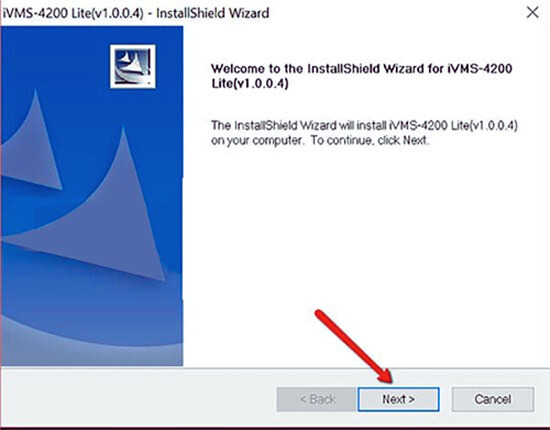
- Tiếp theo thì tích vào ô I accepted the terms of the license agreement rồi bấm Next nha
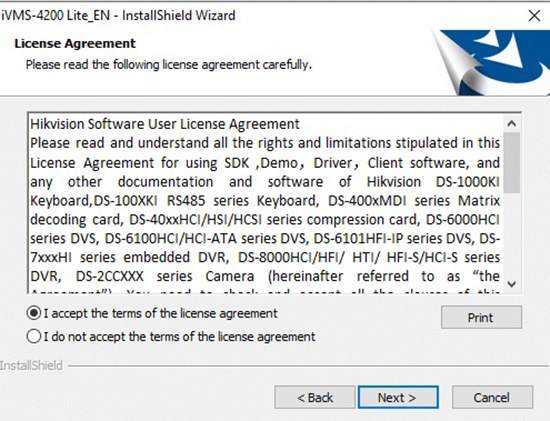
- Tiếp tục thì bạn hãy chọn Next
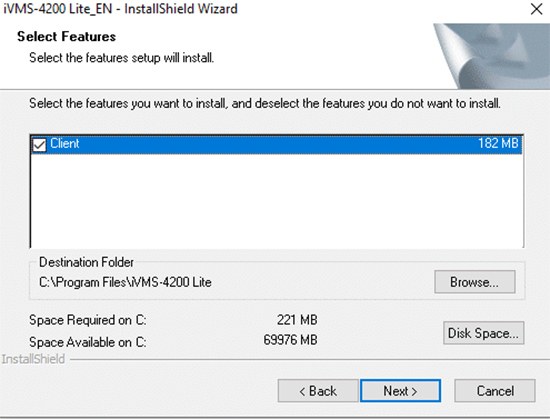
- Sau đó thì bấm Install để cài đặt phần mềm
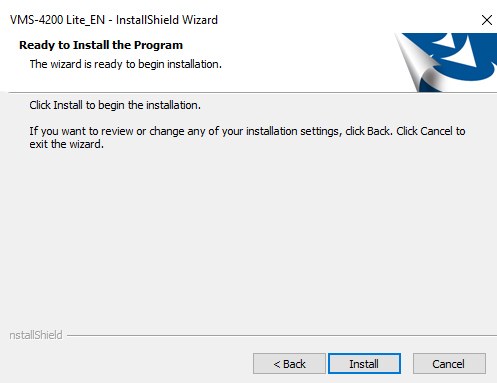
- Bước cuối cùng của quy trình tải iVMS 4200 Lite PC là chọn Finish để hoàn tất
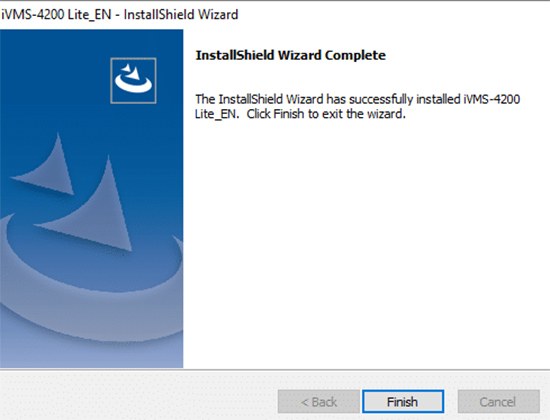
Với các bước thực hiện ở trên vậy là đã xong bước tải iVMS 4200 Lite PC cho máy tính rồi nha. Nhưng để sử dụng thì chỉ cần một vài thao tác sau đây nữa thôi. Cùng mình xem hướng dẫn sử dụng iVMS 4200 ngay dưới đây.
Hướng dẫn sử dụng phần mềm iVMS 4200 Lite
Đầu tiên là tạo tài khoản, mật khẩu đăng nhập
Mật khẩu phải được bảo mật cao, cho nên mật khẩu bạn cần có it nhất 8 ký tự. Và password mạnh thường bao gồm cả chữ, số và ký tự đặc biệt. Ở phần mặc định của phần mềm là English nhưng bạn cũng có thể chuyển sáng tiếng Việt để dễ dàng sử dụng.
Tuy nhiên, nếu bạn là người hay quên hoặc muốn đăng nhập mà không cần nhập lại mật khẩu, thì bạn hãy tích chọn Enable Auto Login rồi bấm Login để đăng nhập.

Cách cài đặt thêm thiết bị vào phần mềm iVMS-4200-Lite xem camera Hikvision
Với 3 cách để gán thiết bị vào iVMS 4200 Lite thì bạn làm như sau:
Cách 1: Thêm bằng tên miền
➝ Bạn hãy click vào icon ⚙️ (Maintainance and Management)
➝ Thực hiện thao tác Click +Add để thêm thiết bị
➝ Tiếp theo hãy điền đầy đủ thông tin
- Adding mode cần: chọn ô IP/ Domain
- Đặtặt Nickname: nên chọn theo tên vùng hoạt động của camera
- Address liên kết: tên miền của đầu ghi (NSX cung cấp)
- Port cần: Điền Port Media của đầu ghi hoặc Camera (NSX cung cấp)
- User name cần: admin
- Password cần: mật khẩu của thiết bị
Đến bước cuối cùng bạn hãy bấm Add
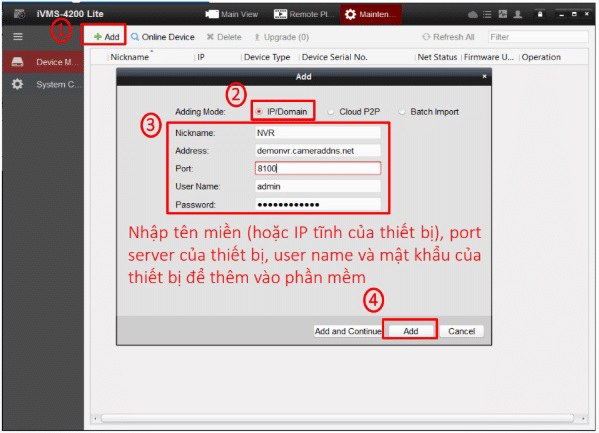
Cách 2: Gán thiết bị bằng Cloud P2P
Các bước sau đươc thực hiện khá đơn giản: click chọn Add ⇒ tích vào ô Cloud P2P ⇒ ở mục “Select the region to login” chọn Việt Nam ⇒ bấm Login. Mình xem thêm hình minh hoạ kèm theo ở dưới nha.
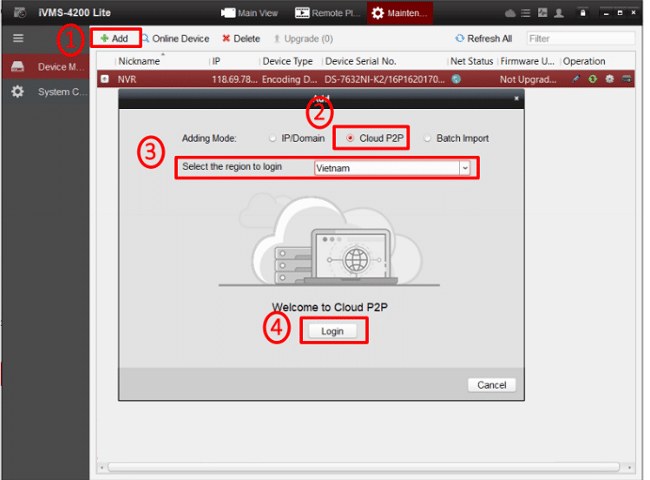
Cách 3: Thêm thiết bị vào iVMS 4200 Lite trong mạng LAN
➝ Với giao diện mặc định, thì bạn chọn bấm Online Device
➝ Tiếp theo hãy chọn thiết bị muốn thêm
➝ Bạn cần nhập đầy đủ thông tin
- Tên Nickname: nên đặt theo tên vị trí lắp camera
- Address cần có: Phần mềm iVMS 4200 Lite tự nhận
- Cần Port: Phần mềm iVMS 4200 Lite tự nhận
- Cần User name: admin
- Cần Password: mật khẩu của đầu ghi Hikvision
➝ Sau đó thì bấm Add để thêm thiết bị
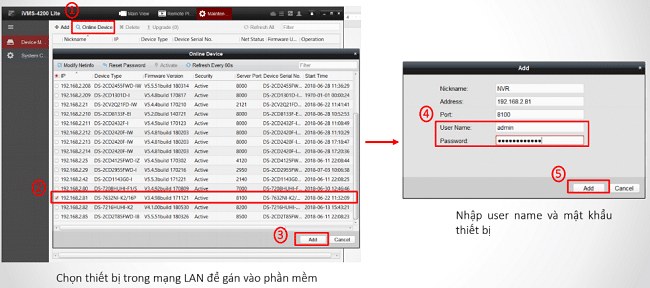
Cách xem camera trên phần mềm iVMS-4200 Lite
Xem live
Ở trang giao diện chính này thì bạn hãy chọn Main View (xem trực tiếp) và chọn tiếp camera muốn xem rồi click đúp vào chúng. Ngoài ra, còn có 1 số tính năng khác, bạn có thể xem hình bên dưới
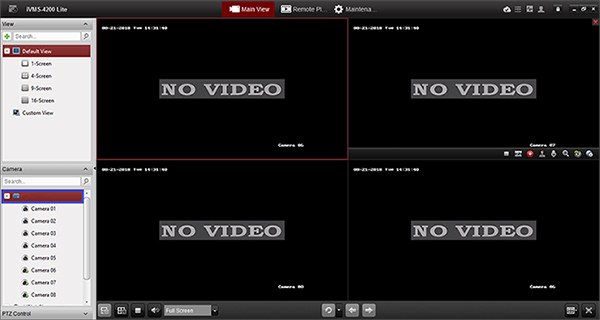
Hướng dẫn xem lại hình ảnh camera trên iVMS 4200 Lite
Ngoài xem live camera ra thì bạn cũng có thể xem lại hình ảnh iVMS-4200 trên máy tính hoặc Macbook.
Và cách để thực hiện vô cùng đơn giản, đầu tiên chỉ cần thực hiện theo hướng dẫn cách xem lại hình ảnh camera Hikvision trên iVMS 4200 của Top10phanmem.com dưới đây:
- Hãy chọn Remote Playback
- Tiếp theo lựa chọn camera và thời gian cần xem
- Sau đó click Search để tìm kiếm
*Note: Bạn nên lưu khi trong khi xem lại, bạn có thể điều chỉnh tốc độ nhanh/chậm (tối đa là x16)
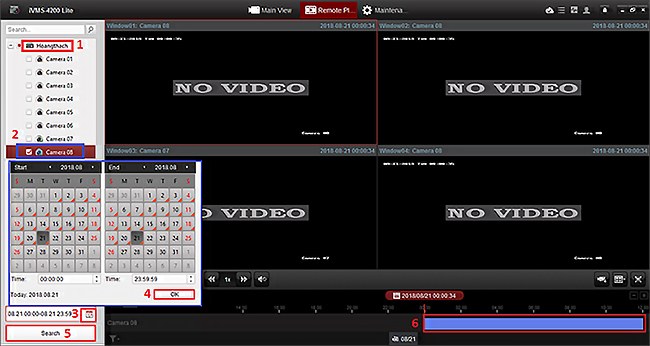
Top10phanmem đã hướng dẫn cách tải iVMS 4200 Lite PC và hướng dẫn sử dụng iVMS 4200 Lite nha
Cám ơn sự quan tâm theo dõi của các bạn. Thân mến.

.png)
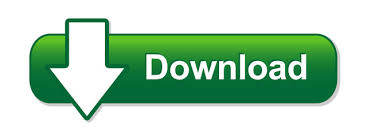
![Hướng dẫn tải và cài đặt Final Cut Pro 10 Cho MacOS [M1 & Intel]](https://top10phanmem.com/uploads/news/Screenshot_635.jpg)
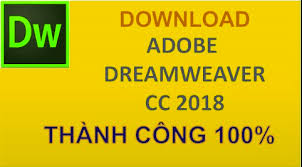

Bình luận của bạn